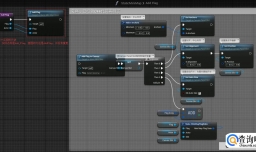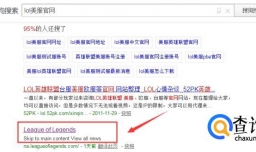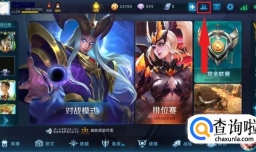最佳回答
本文由作者推荐
简要回答
给Excel图表上面添加一根参考线,这样可以一目了然的查看任务的完成情况,那么如何添加参考线呢?

详细内容
- 01
下图一是公司销售人员的业务完成情况,从中可以看出实际完成额和任务额,这种情况下就很有必要创建参考线了,首先选中表格中数据然后点击“插入”-“推荐的表格”;
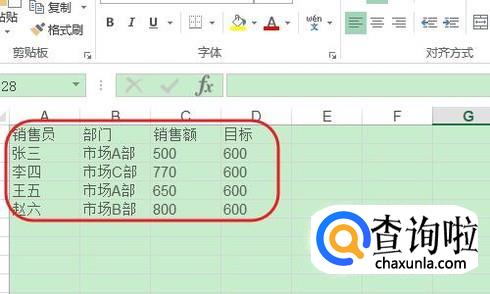
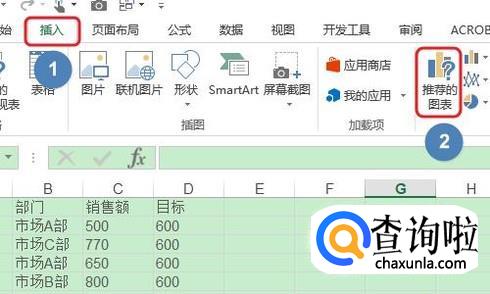
- 02
在插入表格对话框勾选“所有表格”,然后在柱形图里面选择簇状柱形图,然后刚才的表格内容就会显示在图二所示的柱形图上了;
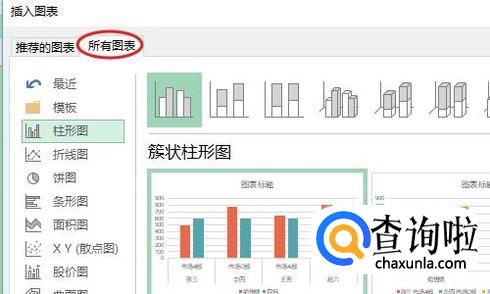
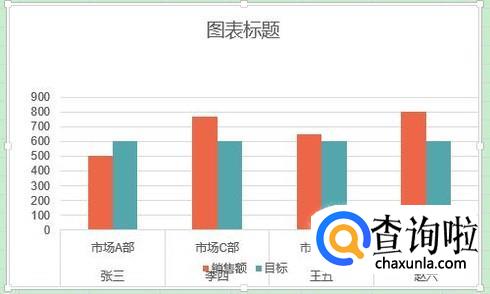
- 03
在柱形图上我们点击“目标”,也就是绿色的部分,接着点击鼠标右键选择“更改系列图表类型”;

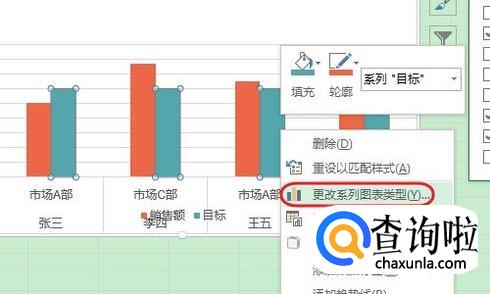
- 04
在弹出的更改图标类型对话框,我们在页面最下方点击目标右侧的下拉按钮选择“折线图”,如图所示...
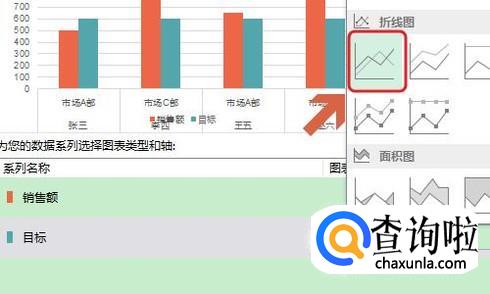
- 05
点击确定返回到表格中,我们就会看到刚才的柱状图上方多出了一根直线,它就是参考线;
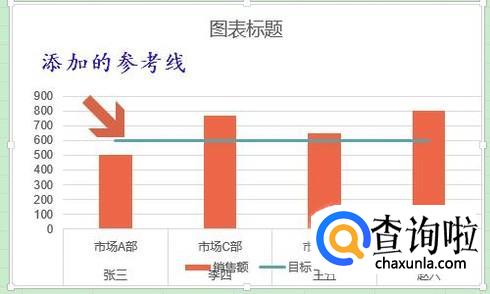
- 06
不过此时的参考线还不太完善,因为一般的参考线都是虚线的,接下来我们需要点击这根直线将其选中;
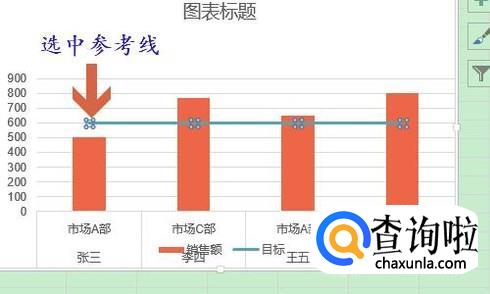
- 07
然后点击鼠标右键选择“设置数据系列格式”,如图一...这样表格的右侧会弹出一个窗口;
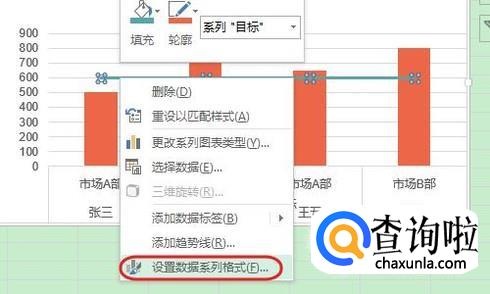
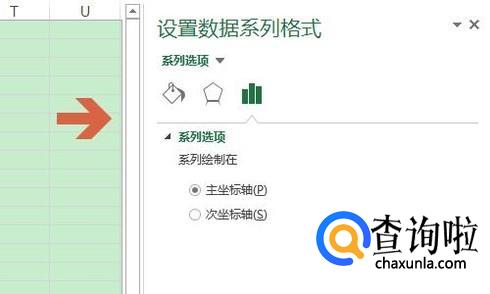
- 08
点击窗口左上方的“填充线条”,也就是那个桶状图标,然后将“短划线类型”设置为虚线,也可以设置虚线的粗细和颜色,图二就是更改之后的参考线效果图...
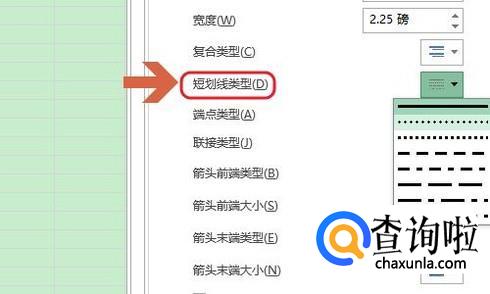
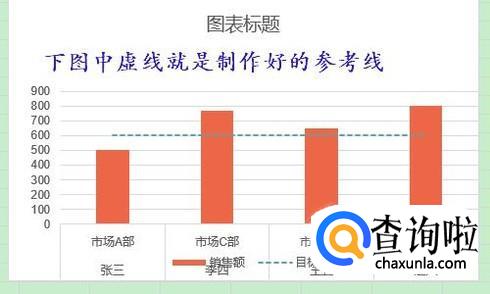
广告位
点击排行
- 2 排行
- 3 排行
- 4 排行
- 5 排行
- 6 排行
- 7 排行
- 8 排行
- 9 排行
- 10 排行
热点追踪
广告位